Comment cloner un SSD installé de Windows ?
- Accueil
- Astuces
- Sauvegarde de données
- Clonage du disque
- Comment cloner un SSD installé de Windows ?
Résumé
Quand le SSD installé de Windows ne peut plus répondre aux besoins à cause de la capacité de stockage limitée, comment faire ? Il suffit de cloner le SSD sur un disque dur plus grand avec Renee Becca. Découvrez dans le détail le tutoriel ci-après.
Pour les fichiers personnels, il suffit de faire le copier-coller. Mais quant au système d’exploitation Windows, vous rencontrez certainement des problèmes pendant le processus du copier-coller. Le système Windows vous interdit de copier et coller les fichiers Windows et les programmes installés sur un autre disque dur. Alors, est-ce que vous ne pouvez que réinstaller le système Windows ?
Vous pouvez bien sûr installer de nouveau le système Windows sur le nouveau disque dur. Néanmoins, cela prendra beaucoup de temps pour la réinstallation des programmes et la configuration des paramètres Windows. Il existe en fait un logiciel de clonage du disque SSD professionnel, Renee Becca, qui est capable d’achever le transfert de Windows et de données en seulement quelques clics.
Logiciel de clonage du disque SSD puissant, Renee Becca
Une fois le clonage du disque SSD terminé, il est possible de démarrer le PC depuis le nouveau disque dur sans acheter une nouvelle licence de Windows et d’autres opérations.
Simple à manipuler. Vous n’avez besoin que de sélectionner le disque SSD d’origine et le disque de destination. Renee Becca peut alors faire tout pour vous.
Le processus de clonage du disque dur occupe peu de mémoire système. Pendant ce processus, vous pouvez effectuer d’autres opérations, comme regarder le film, surfer sur Internet, etc.
Proposer la fonction de sauvegarde qui permet d’éviter toute possibilité de perte de données.
Intégrer cinq modes de sauvegarde différents et la sauvegarde automatique.
Compatible avec presque toutes les versions du système Windows, y compris Windows 10, 8.1, 8, 7, Vista, XP, Windows Server 2012 et 2008.

Multiples fonctions Disposer des fonctions de sauvegarde, de restauration et de clonage.
Divers modes de sauvegarde Sauvegarder le système Windows, le disque dur, la partition et les fichiers.
Utilisation simple et rapide La vitesse de sauvegarde peut atteindre 3 000 Mo/s.
Technologies avancées Sauvegarder les fichiers et en même temps travailler sur le PC avec la VSS. Sauvegarder les fichiers différents avec la sauvegarde différentielle et incrémentielle.
Fonctionner sous Windows 10, 8.1, 8, 7, Vista et XP.
Multiples fonctions Disposer des fonctions de sauvegarde, de restauration et de clonage.
Divers modes de sauvegarde Sauvegarder le système Windows, le disque dur, la partition et les fichiers.
Utilisation simple et rapide La vitesse de sauvegarde peut atteindre 3 000 Mo/s.
TéléchargerTéléchargerDéjà 2000 personnes l'ont téléchargé !Étapes pour cloner un disque SSD
Étape 1 : Téléchargez et installez Renee Becca sur votre ordinateur équipé de Windows 10, 8.1, 8, 7, Vista et XP.
Étape 2 : Exécutez Renee Becca et vous rendez sur Clone sur la gauche de la fenêtre, et puis cliquez sur Clone de disque dur
N’oubliez pas à brancher le disque de destination sur votre ordinateur avant le clonage de disque dur SSD.
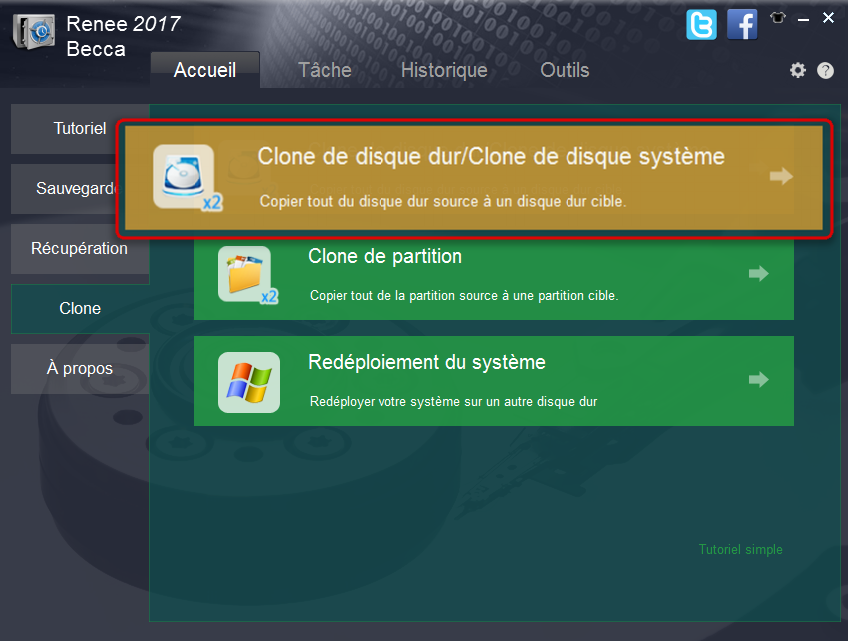
Étape 3 : Sélectionnez l’emplacement cible et cliquez sur Clone
Veuillez remarquer que l’espace libre du disque de destination doit être plus grand que l’espace utilisé du disque SSD d’origine.
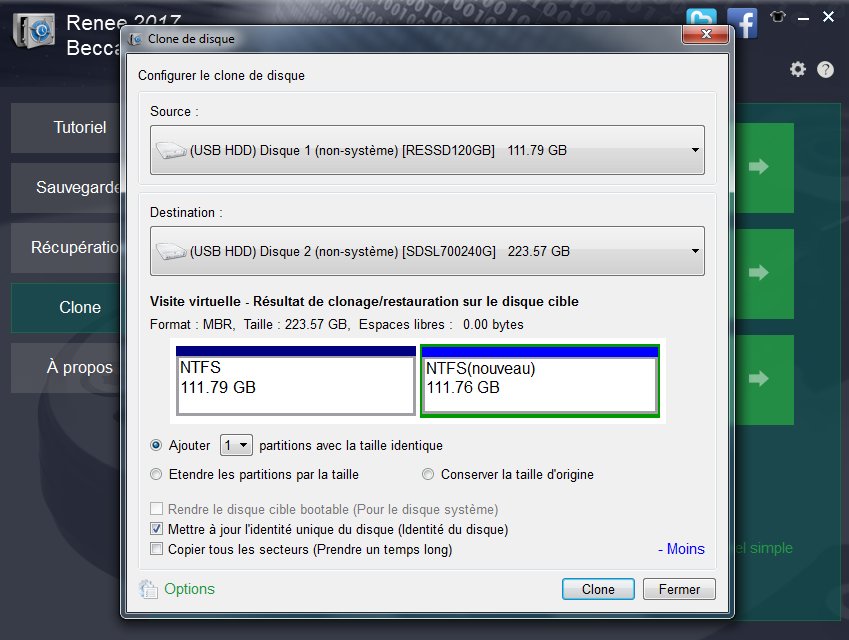
Ajouter des partitions avec la taille identique. Vous pouvez diviser les espaces non alloués en quelques parties identiques. Si vous sélectionnez 2, vous aurez deux nouvelles partitions de 25 Go.
Etendre les partitions par la taille. Il est possible de diviser les espaces non alloués en quelques parties identiques. Et puis, le logiciel Renee Becca les ajoute dans les partitions existantes. C’est ainsi que vous avez des partitions avec une plus grande capacité de stockage. Par exemple, il existe deux partitions sur votre disque dur d’origine. Renee Becca ajoute 25 Go sur chaque partition.
Conserver la taille d’origine. Après le clonage, vous avez un disque dur identique à celui d’origine. Les espaces libres sont marqués non alloués. A noter que cette option permet de transférer uniquement les données affichées. Quant à l’option Copier tous les secteurs (Prendre un temps long), elle transfère toutes les données, y compris les données supprimées et cachées.
Renee Becca peut automatiquement identifier le disque dur de votre PC en tant que le lecteur d’origine et aussi le SSD comme le lecteur de destination.
Passez maintenant à la version complète pour cloner un disque dur bootable.
Si vous voulez démarrer le système d’exploitation après le clonage de disque dur, il est recommandé de ne pas cocher Mettre à jour l’identité unique du disque (Identité du disque). Si vous le cochez, le système d’exploitation ne pourrait pas démarre. En plus, ce disque dur de destination ne peut être utilisé que dans cet ordinateur. Le système d’exploitation Windows ne pourrait pas démarrer car la configuration et les matériels de cet ordinateur peuvent être différents que ceux de l’ordinateur d’origine.
Mais lorsque vous souhaitez copier les fichiers sans le système Windows, cochez la case Mettre à jour l’identité unique du disque (Identité du disque). Cette option vous permet d’utiliser l’espace libre du disque dur de destination. Par exemple, la capacité de votre disque dur d’origine est de 200 Go et celle de votre disque dur de destination est de 300 Go. Si vous cochez cette case, votre disque dur de destination devient 200 Go après le clonage. Si vous ne le cochez pas, votre disque dur de destination reste de même 300 Go.
Une fois le clonage terminé, vous pouvez démonter votre ancien disque dur et le remplacer par le nouveau SSD.

Articles concernés :
Comment cloner un disque dur SSD de 500 Go sous Windows 10 ?
21-06-2019
Louis LE GALL : Quand vous voulez changer le SSD de 500 Go par un avec une plus grande capacité de stockage,...
Comment cloner un SSD vers un SSD plus grand sous Windows 10 ?
21-06-2019
Adèle BERNARD : Quand vous souhaitez remplacer un SSD par un SSD plus grand, vous devez bien transférer les données. Pour...
Avoir des problèmes sur le clonage de disque dur ?
Contactez notre équipe de support.





